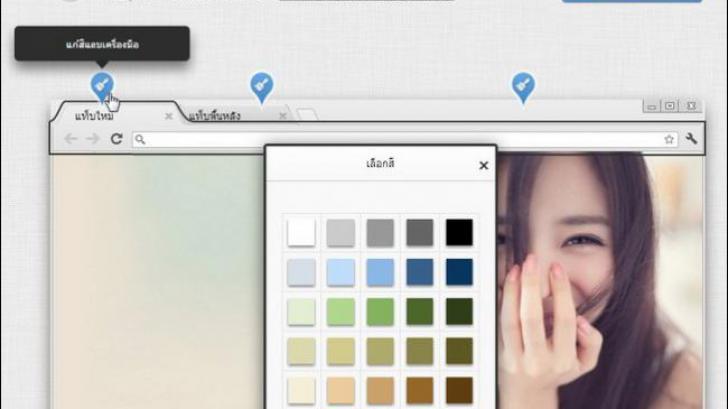วิธีสร้าง Theme และใส่ Background ให้ Google Chrome อย่างง่ายๆ !
 Thaiware
Thaiwareหลายๆ คนคงจะเบื่อหน้าตาเดิมๆ ของบราวเซอร์ชื่อดังอย่าง Google Chrome ซึ่งใน Tip & Trick นี้ เราจะมาสอนวิธีการใส่ Background และ Theme ให้กับ Google Chrome กันครับ
ขั้นตอนที่ 1 : เราจะใช้แอป My Chrome Theme app ที่อยู่บน Chrome Web Store กันครับ ก่อนอื่นให้ดาวน์โหลดกันก่อน โดย คลิกที่นี่ เลยครับ แต่ถ้าคุณยังไม่ได้ล็อกอินก็ต้องทำการล็อกอินก่อน ตามภาพด้านล่างนะครับ
- Homograph Attack คืออะไร ? รู้จักการโจมตีแบบโฮโมกราฟ ปลอมแปลง URL
- 10 คุณสมบัติน่าสนใจใน Brave Browser ที่คุณอาจไม่เคยรู้ว่ามีอยู่
- Chromium คืออะไร ? แตกต่างกันกับ เว็บเบราว์เซอร์ Google Chrome อย่างไร ?
- ทำไม Netflix, Disney+, HBO ฯลฯ ถึงรับชมได้แค่ความละเอียด 720p บน Google Chrome ?
- HTTP กับ HTTPS คืออะไร ? และแตกต่างกันอย่างไร ? ทำไมเราควรใช้ HTTPS มากกว่า HTTP ?
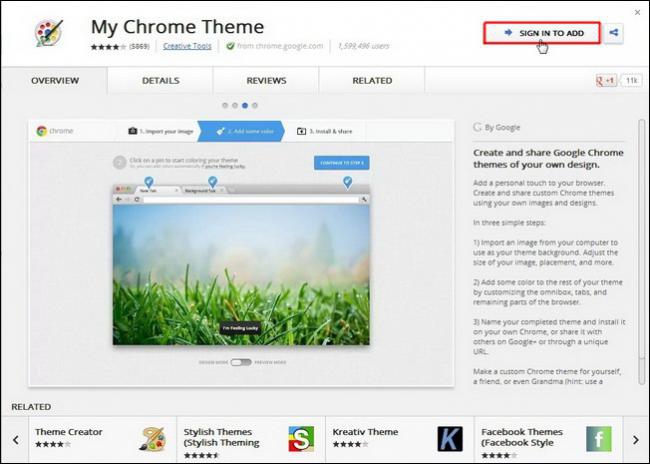
คลิกที่ปุ่ม "Sing In to Add"เพื่อล็อกอินเข้าบัญชีของทาง Google
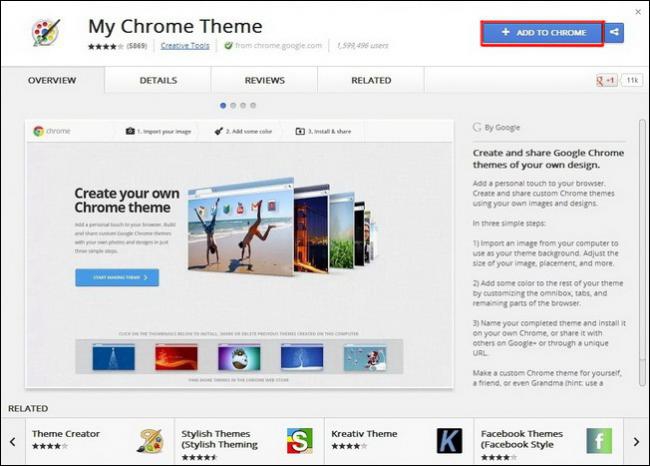
หลังจากล็อกอินเสร็จ ก็คลิกปุ่ม "Add to Chrome"
ขั้นตอนที่ 2 : เป็นการติดตั้งแอป My Chrome Theme ลงบนบราวเซอร์ Chrome ของคุณ และการเริ่มใช้โปรแกรม
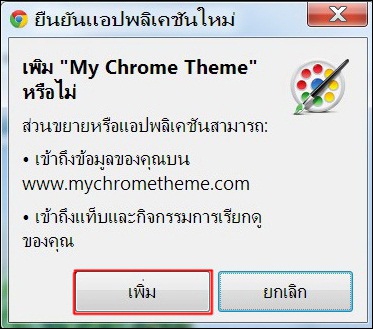
หลังคลิกปุ่ม "Add to Chrome" จะมีป็อปอัพขึ้นมา ให้คลิก "เพิ่ม" เพื่อที่จะลงแอป My Chrome Theme
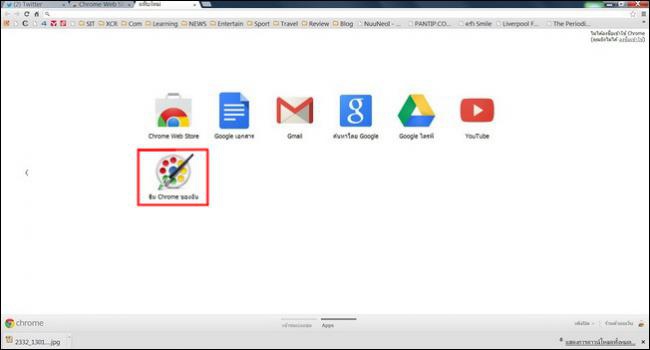

เมื่อลงเสร็จเรียบร้อย Google Chrome จะเปิดแท็บให้ใหม่โดยอัตโนมัติ หลังจากนั้นก็ไปคลิกที่ "ธีม Chrome ของฉัน"
ขั้นตอนที่ 3 : การใช้แอป My Chrome Theme เบื้องต้น
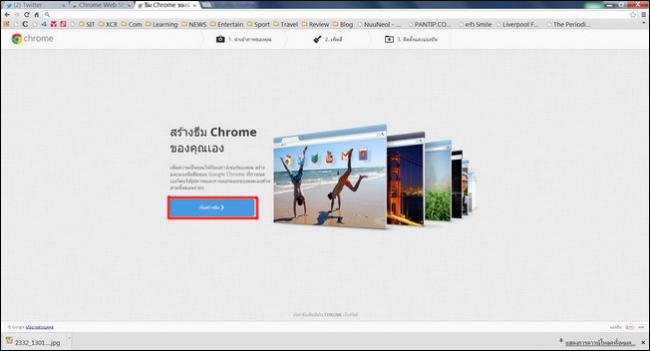
คลิกปุ่ม เริ่มต้น สีฟ้าๆ เพื่อเริ่มต้นการปรับแต่ง Theme และ Background เลยครับ
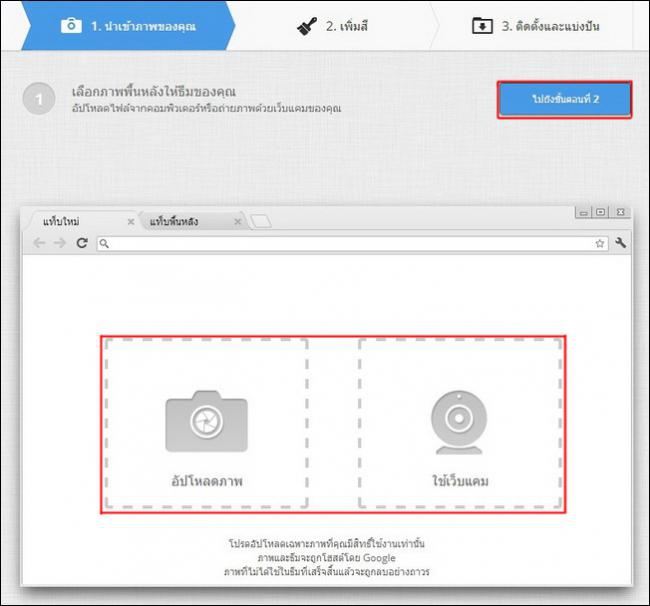
หลังจากนั้นคุณสามารถที่จะเลือกรูป Background ได้จากในเครื่องของคุณ หรือจะถ่ายใหม่จากเว็บแคมก็ได้
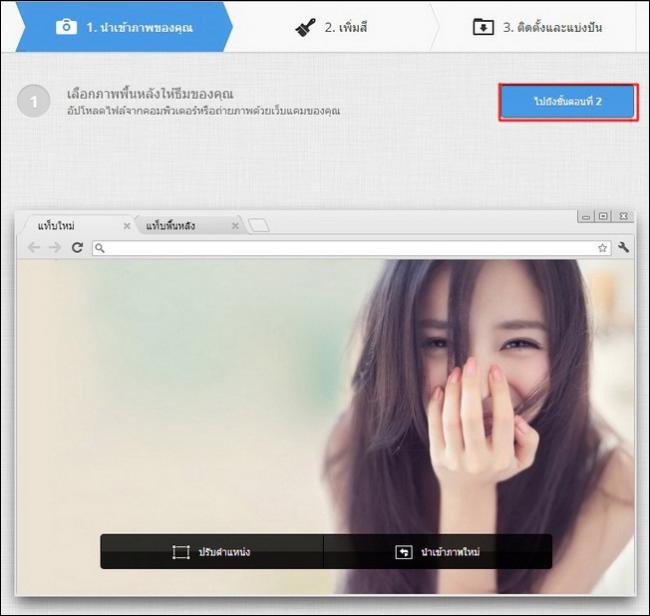
เมื่ออัพโหลดเสร็จ คุณสามารถที่จะปรับตำแหน่งของรูปภาพ หรือถ้าไม่ต้องการก็ข้ามไปที่ขั้นตอนที่ 2 ได้เลยครับ
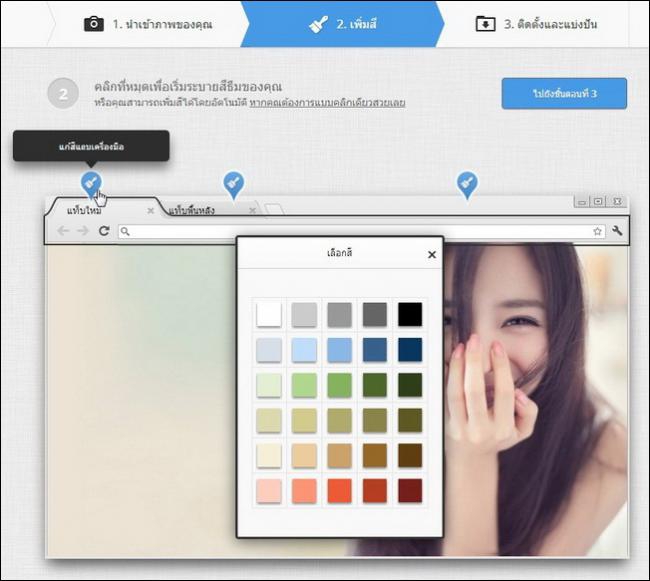
ขั้นตอนที่ 2 นี้จะให้คุณปรับแต่งสีของแท็บ, แท็บพื้นหลัง และเฟรมหน้าต่างของโปรแกรม
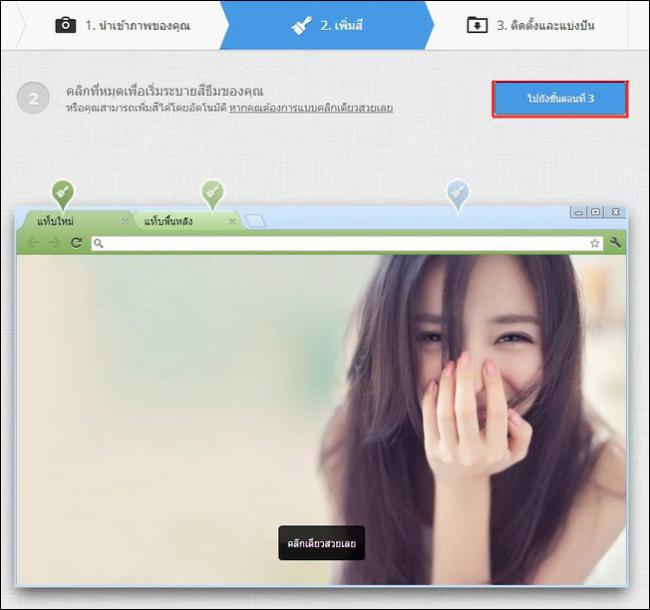
เมื่อคุณเลือกสีเสร็จเรียบร้อยแล้วจะมีภาพพรีวิวให้ชมกันด้วย ถ้าไม่ถูกใจก็สามารถเปลี่ยนสีได้ตามใจชอบ และถ้าเสร็จแล้วก็คลิกปุ่มไปยังขั้นตอนที่ 4 เลยครับ
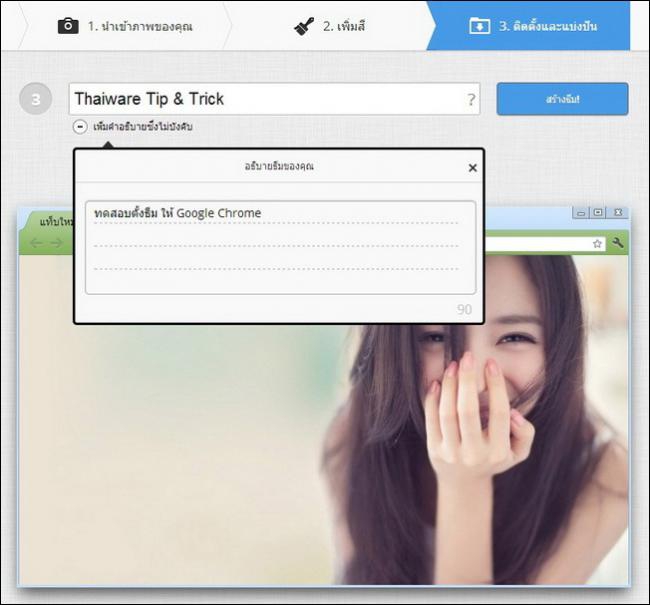
ขั้นตอนนี้จะให้คุณตั้งชื่อ และคำอธิบาย Theme ของคุณ
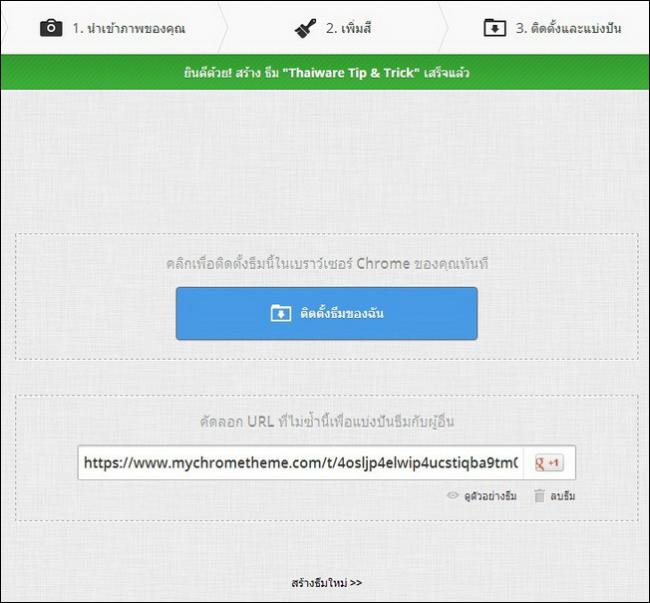
คลิก "ติดตั้งธีมของฉัน"
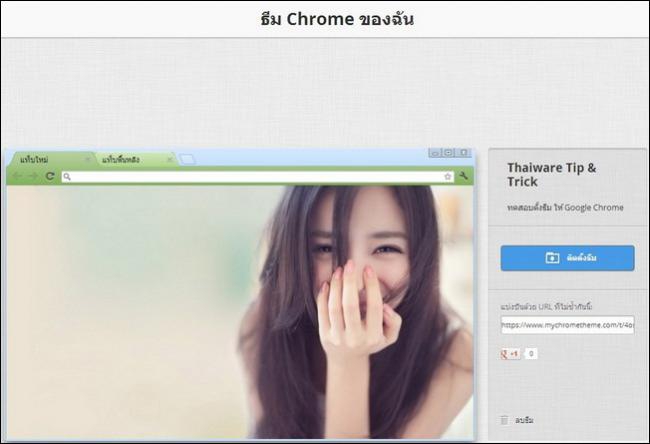
นอกจากนี้คุณยังสามารถแชร์ Theme นี้ไปยังเพื่อนของคุณได้ผ่านทาง ลิงค์ และ Google Plus ได้อีกด้วยครับ
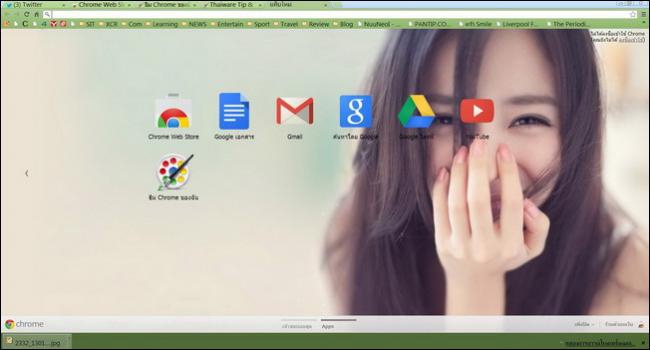
เพียงแค่นี้ คุณก็จะได้ Theme สุดสวย พร้อมกับ Background น่ารักๆ ไว้ติด Google Chrome แล้วครับ
 คำสำคัญ »
คำสำคัญ »

ทิปส์ไอทีที่เกี่ยวข้อง

แสดงความคิดเห็น
|
ความคิดเห็นที่ 19
25 ตุลาคม 2559 08:51:31
|
|||||||||||
|
GUEST |

|
Stm Jk
ขอบคุณค่ะ☺
|
|||||||||
|
ความคิดเห็นที่ 18
7 ธันวาคม 2558 16:09:03
|
|||||||||||
|
GUEST |

|
samiwtiw
ขอบคุณมากๆค้ะ
|
|||||||||
|
ความคิดเห็นที่ 17
3 ตุลาคม 2558 21:51:44
|
|||||||||||
|
GUEST |

|
Hirunfern
ทำแล้วค่ะ แต่พอกดหน้า google แถบเปลี่ยนก็จริง แต่ทำไมพื้นหลังยังขาวเหมือนเดิม??
|
|||||||||
|
ความคิดเห็นที่ 16
15 กุมภาพันธ์ 2558 19:01:53
|
|||||||||||
|
GUEST |

|
ไร
ลองทำละค่ะสวยงามดี
|
|||||||||
|
ความคิดเห็นที่ 15
18 ธันวาคม 2556 19:41:45
|
|||||||||||
|
GUEST |

|
รัชพล อินทรสวัสดิ์
ทำไม่ได้
|
|||||||||
|
ความคิดเห็นที่ 14
30 ตุลาคม 2556 15:07:43
|
|||||||||||
|
GUEST |

|
tomochan
ขอบคุณมากค่ะ
|
|||||||||
|
ความคิดเห็นที่ 13
22 ตุลาคม 2556 12:57:54
|
|||||||||||
|
GUEST |

|
hilda
ทำไมมันบอกว่าอันตรายละค่ะ
|
|||||||||
|
ความคิดเห็นที่ 12
6 ตุลาคม 2556 19:40:49
|
|||||||||||
|
GUEST |

|
JLM
ขอบคุณค่าาา ^_^
|
|||||||||
|
ความคิดเห็นที่ 11
2 ตุลาคม 2556 10:18:05
|
|||||||||||
|
GUEST |

|
กด
เดแทม
|
|||||||||
|
ความคิดเห็นที่ 10
5 กันยายน 2556 23:40:32
|
|||||||||||
|
GUEST |

|
Heart
คือสร้างได้ยุครับ แต่ตรงหน้าหลักของกูลเกิ้ลอย่างให้เป็นรูปที่เราเลือกทำยังไงครับ
|
|||||||||

 ซอฟต์แวร์
ซอฟต์แวร์ แอปพลิเคชันบนมือถือ
แอปพลิเคชันบนมือถือ เช็คความเร็วเน็ต (Speedtest)
เช็คความเร็วเน็ต (Speedtest) เช็คไอพี (Check IP)
เช็คไอพี (Check IP) เช็คเลขพัสดุ
เช็คเลขพัสดุ สุ่มออนไลน์
สุ่มออนไลน์